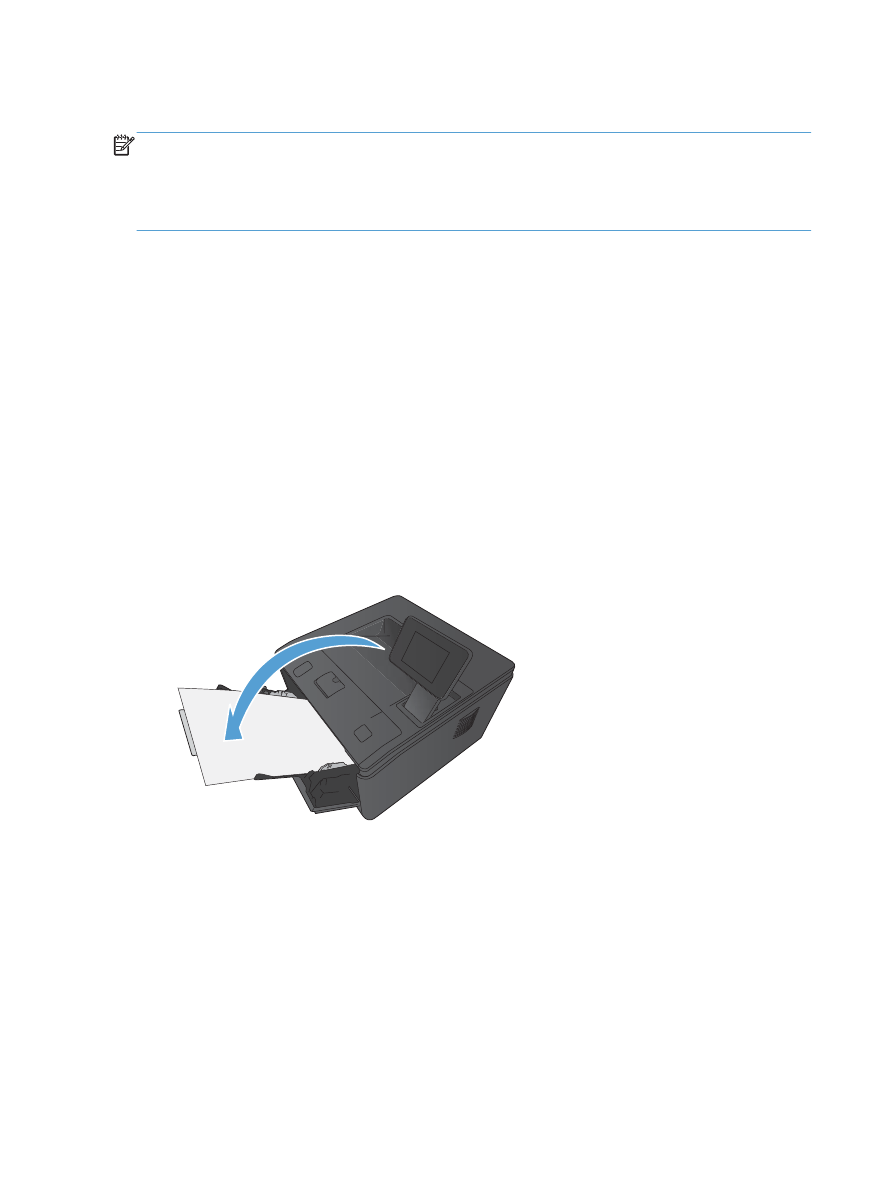
Ръчен двустранен печат (Mac OS X)
ЗАБЕЛЕЖКА:
Този раздел се отнася основно за моделите принтер HP LaserJet Pro 400 M401a и
Принтер HP LaserJet Pro 400 M401n. Въпреки това моделите принтер HP LaserJet Pro 400 M401d,
Принтер HP LaserJet Pro 400 M401dn и Принтер HP LaserJet Pro 400 M401dw също позволяват
ръчни настройки за печат от двете страни, ако видът хартия не е поддържан за автоматичен
двустранен печат или ако двустранната приставка е деактивирана.
1.
Поставете достатъчно хартия в Тава 1, за да обезпечите заданието за печат.
2.
В менюто File (Файл) щракнете върху опцията Print (Печат).
3.
От падащия списък Принтер изберете този продукт.
4.
Изберете елемент от падащия списък Ръчен дуплекс.
5.
Щракнете в полето Ръчен дуплекс и изберете опция за подвързване.
6.
Щракнете върху бутона Print (Печат). Следвайте инструкциите за печат на втората половина
от изскачащия прозорец, който се появява на екрана на компютъра преди поставяне на
изходното тесте хартия в тава 1.
7.
Отидете до принтера и махнете празната хартия от тава 1, ако има такава.
8.
Върнете тестето в тава 1 с отпечатаната страна надолу и горния край на страниците, насочен
към принтера.
9.
При подканване натиснете подходящия бутон на контролния панел, за да продължите.
44
Глава 3 Печат
BGWW